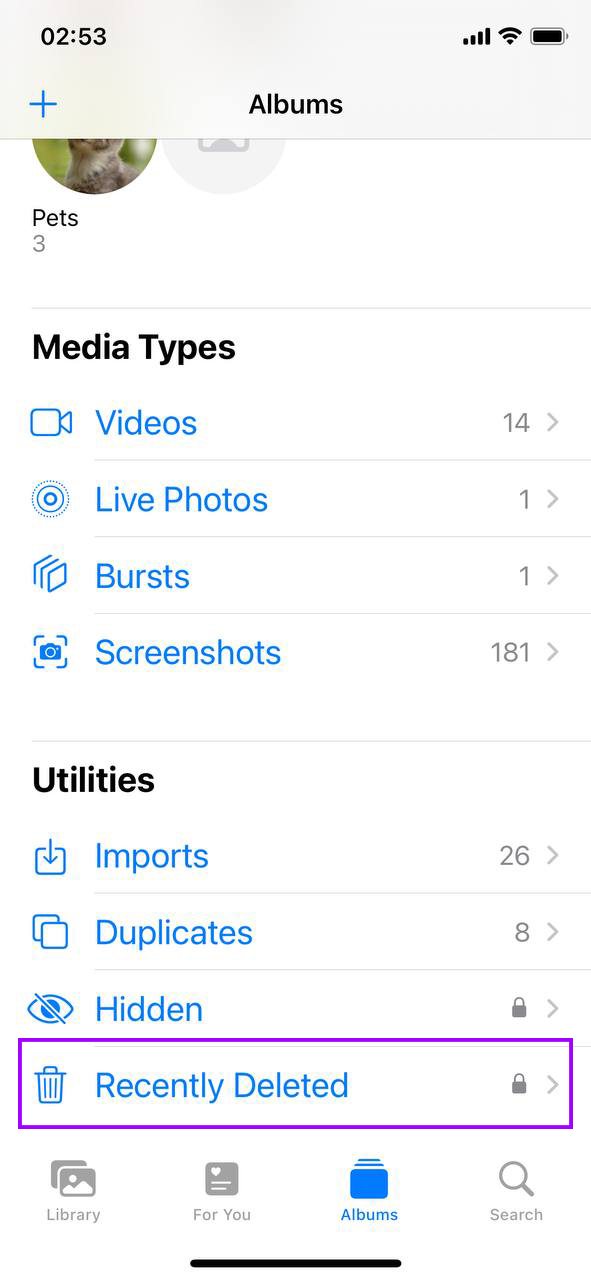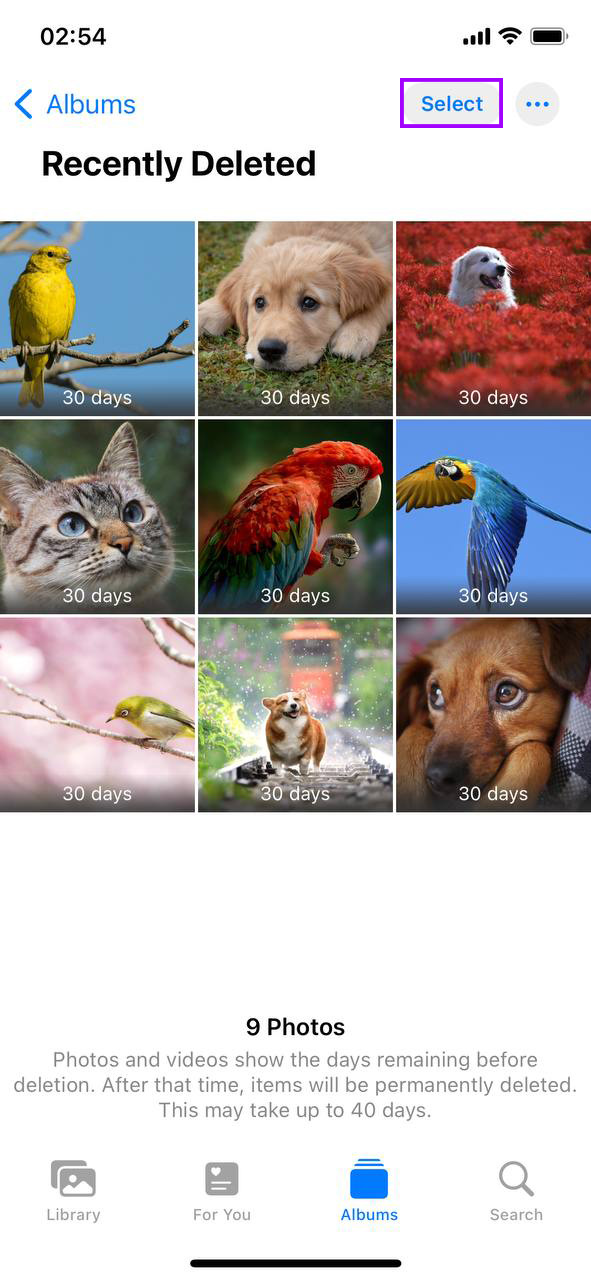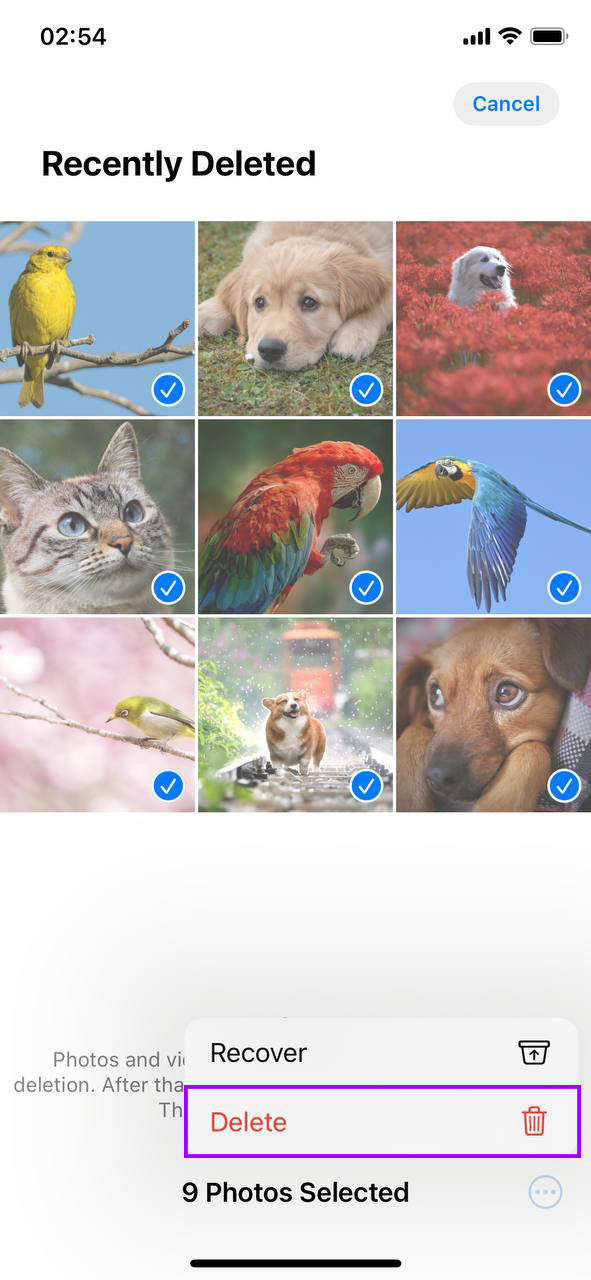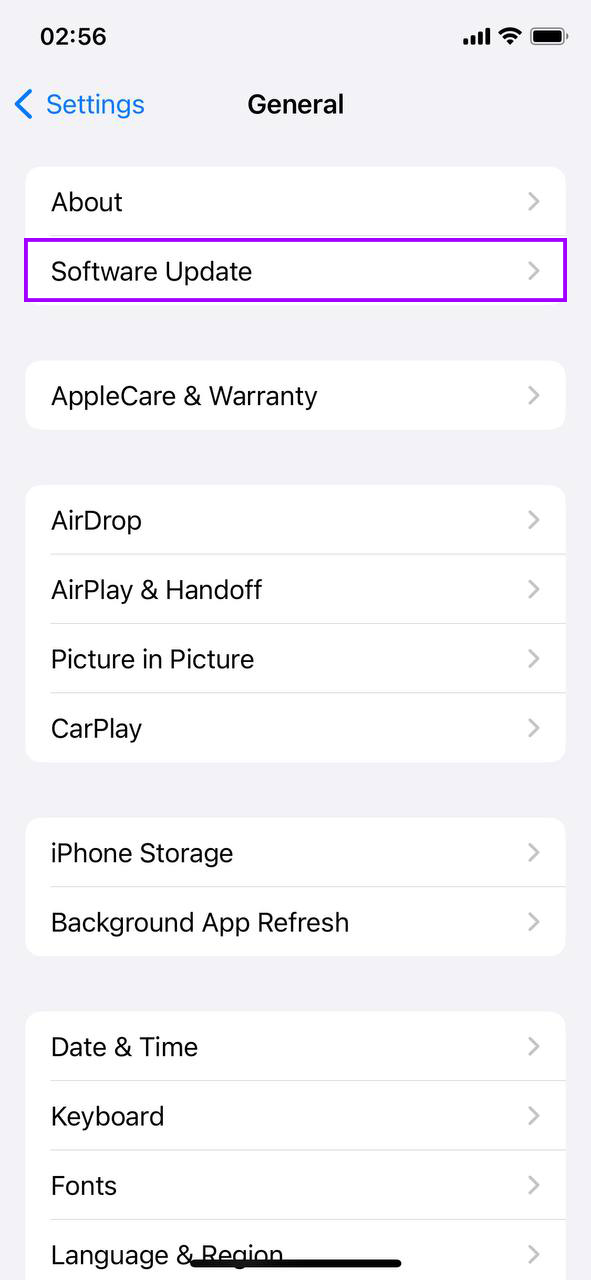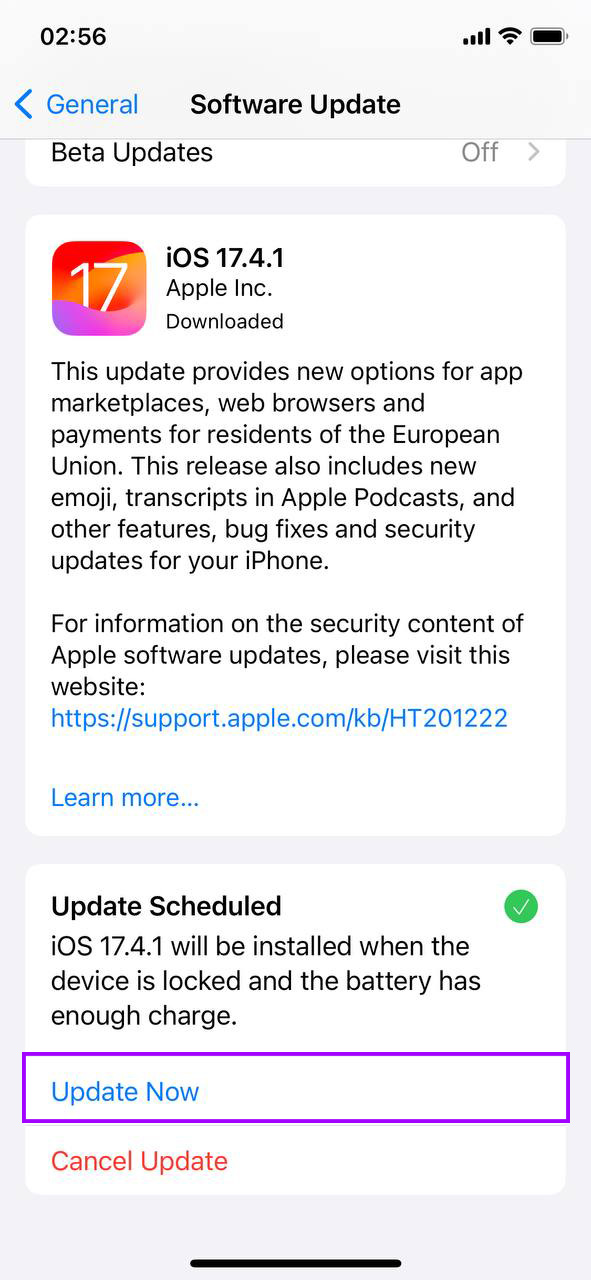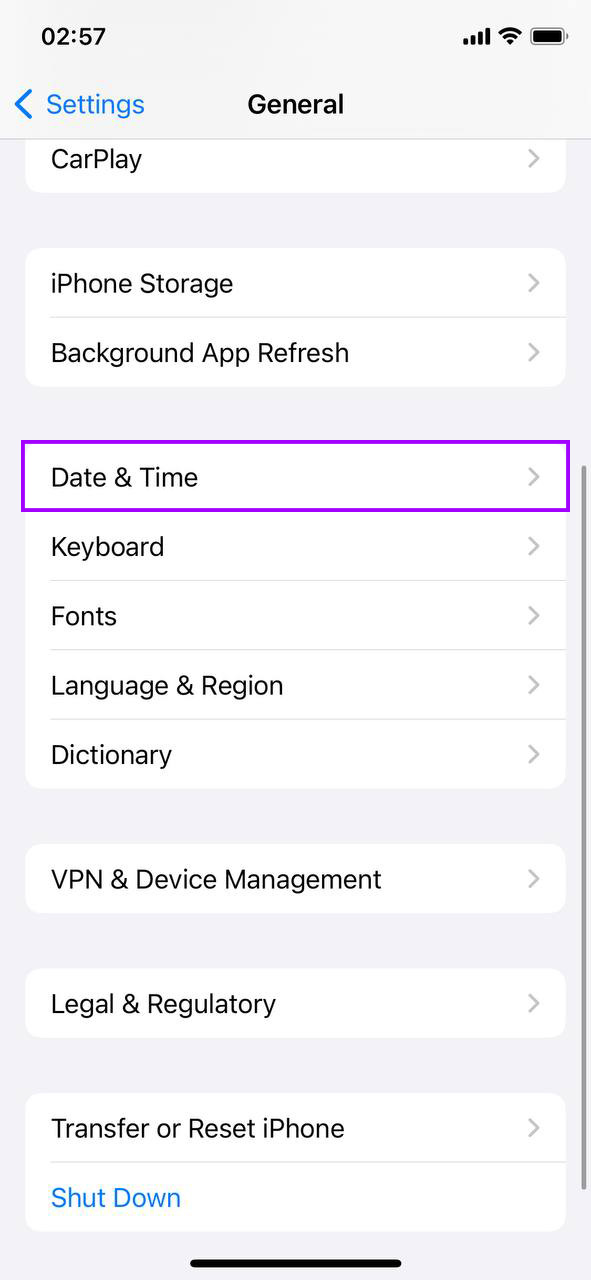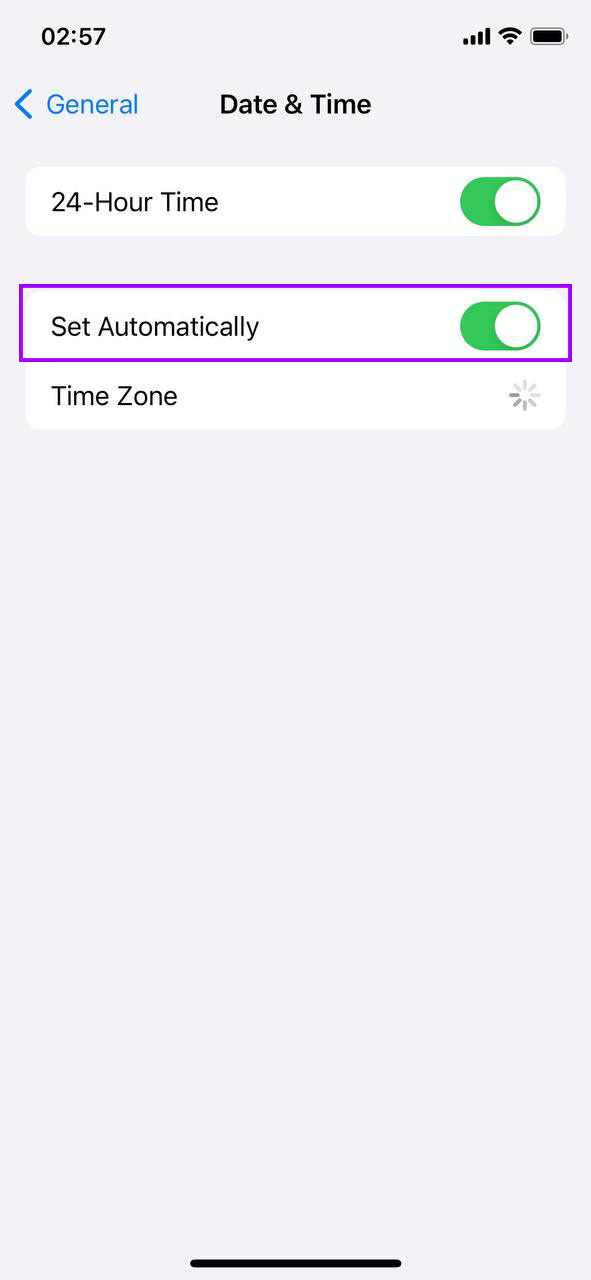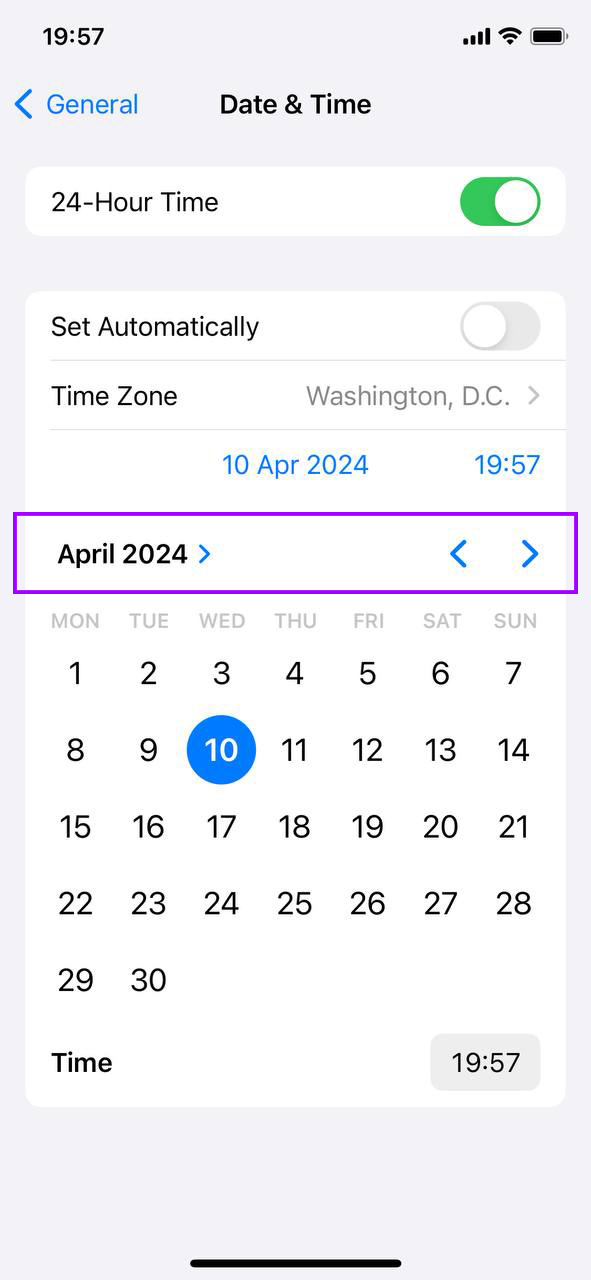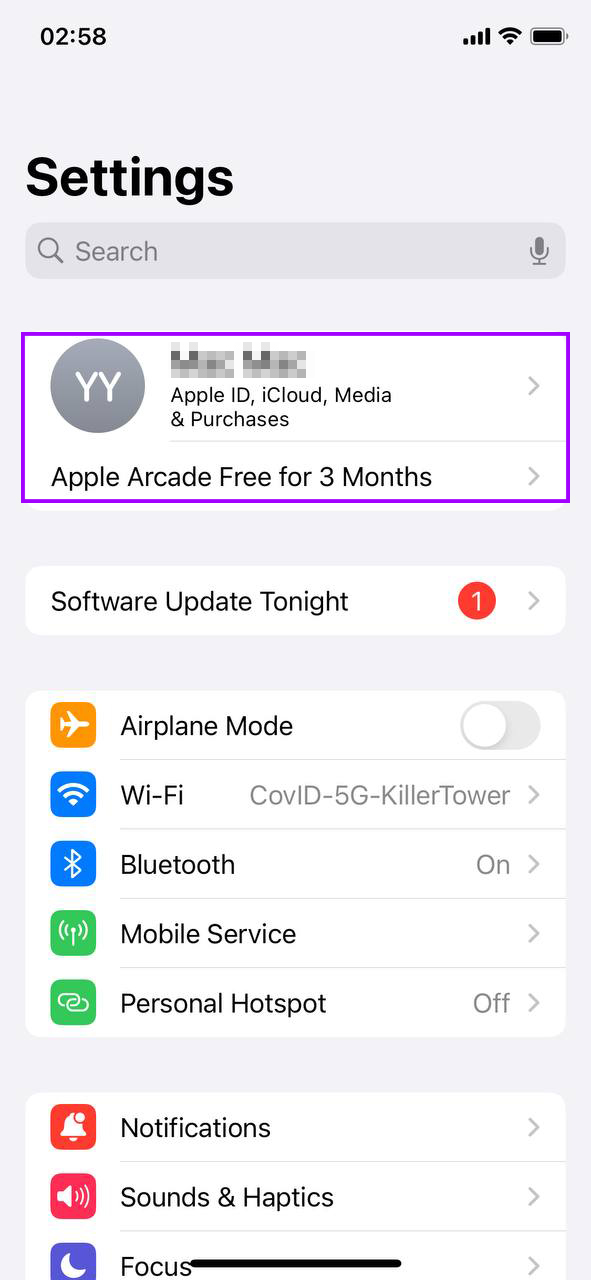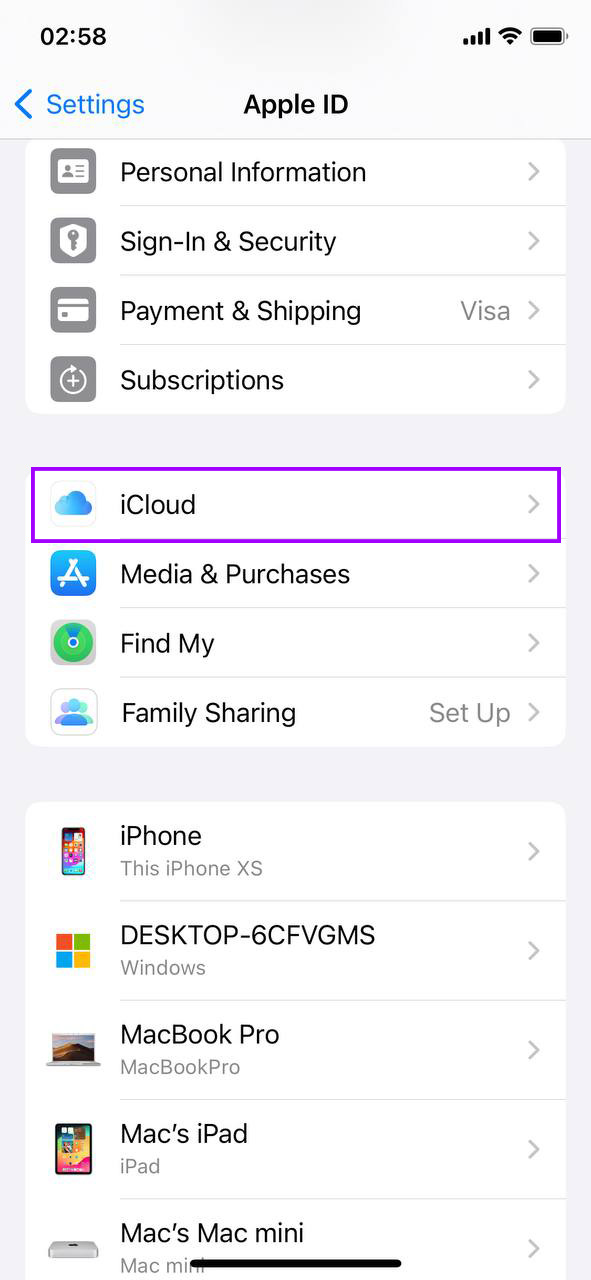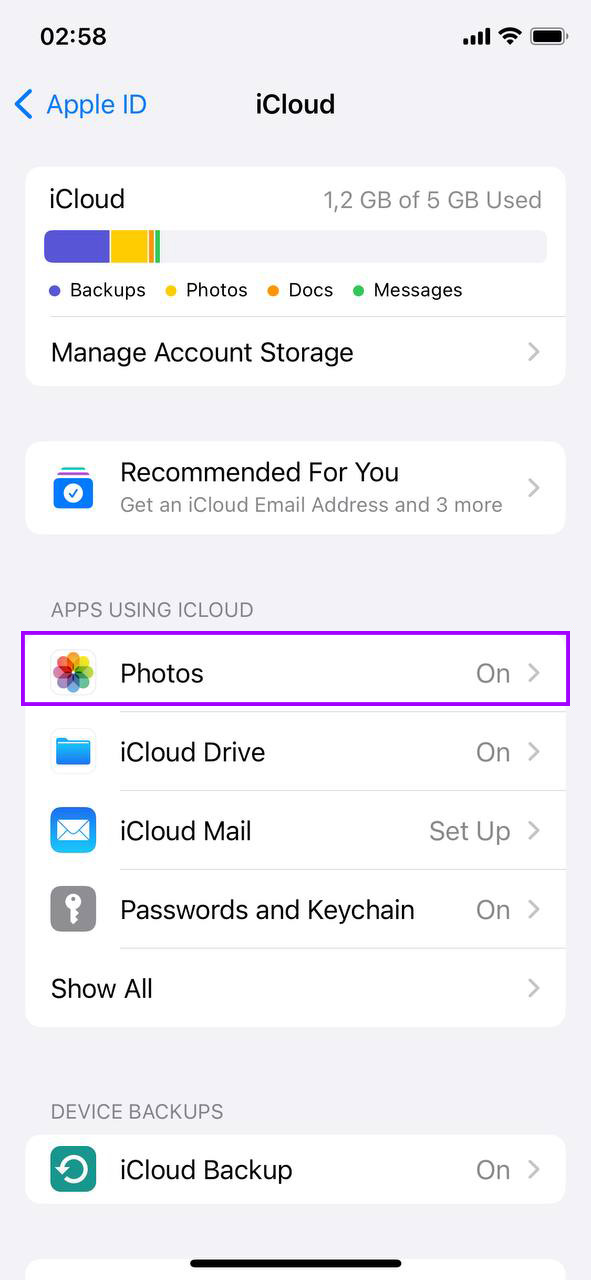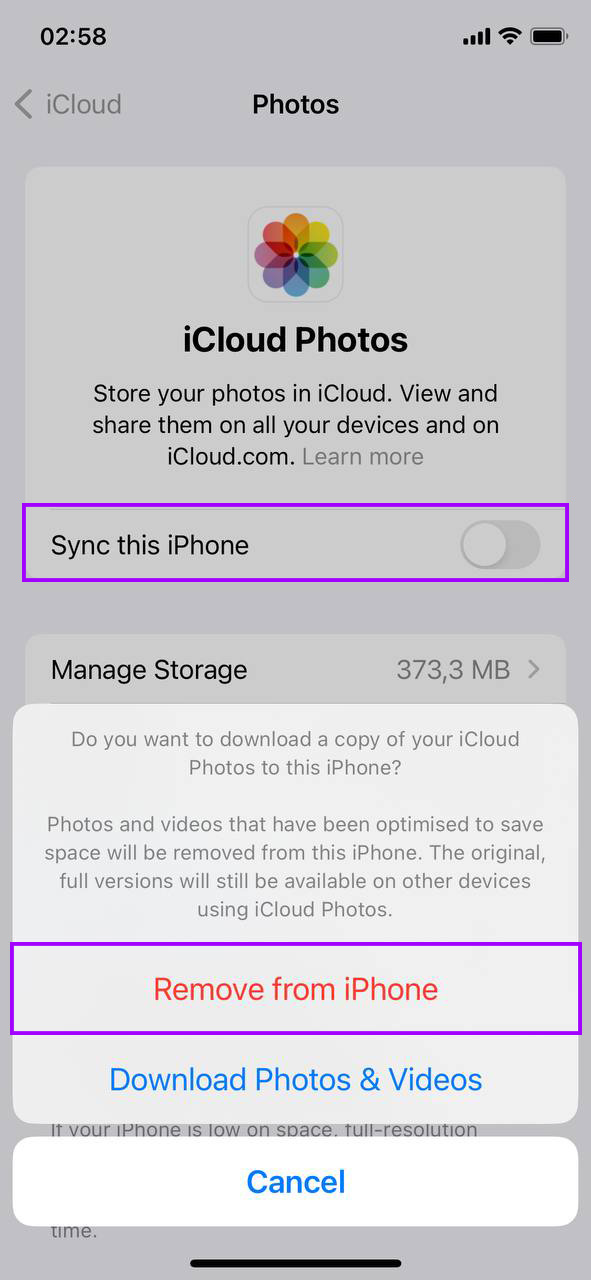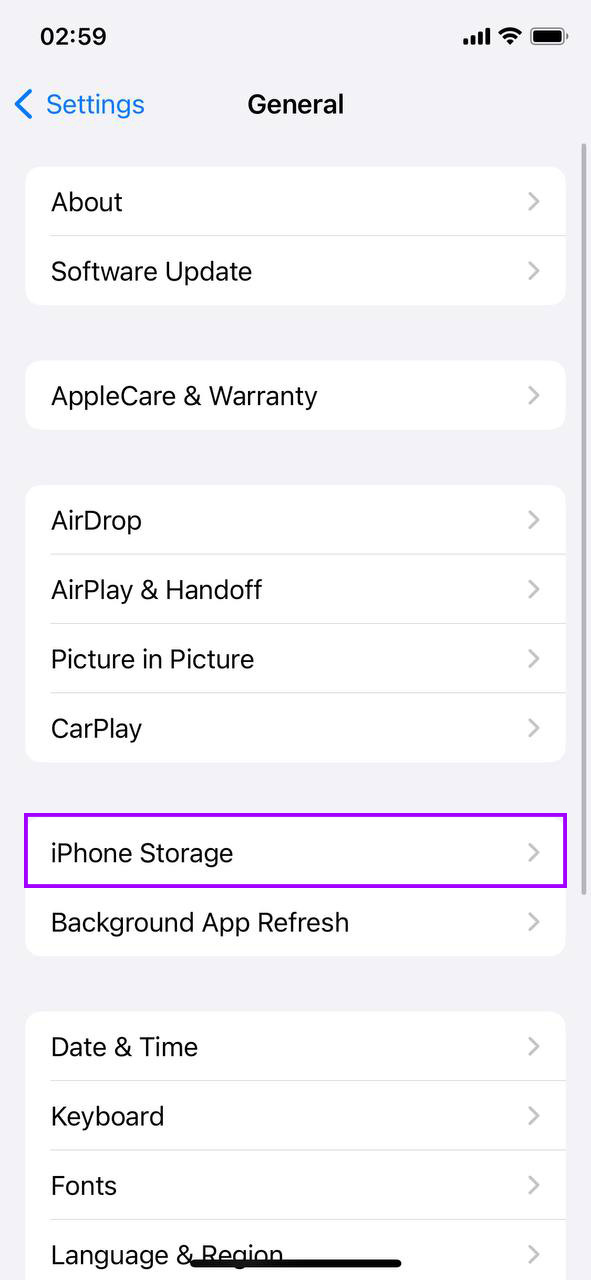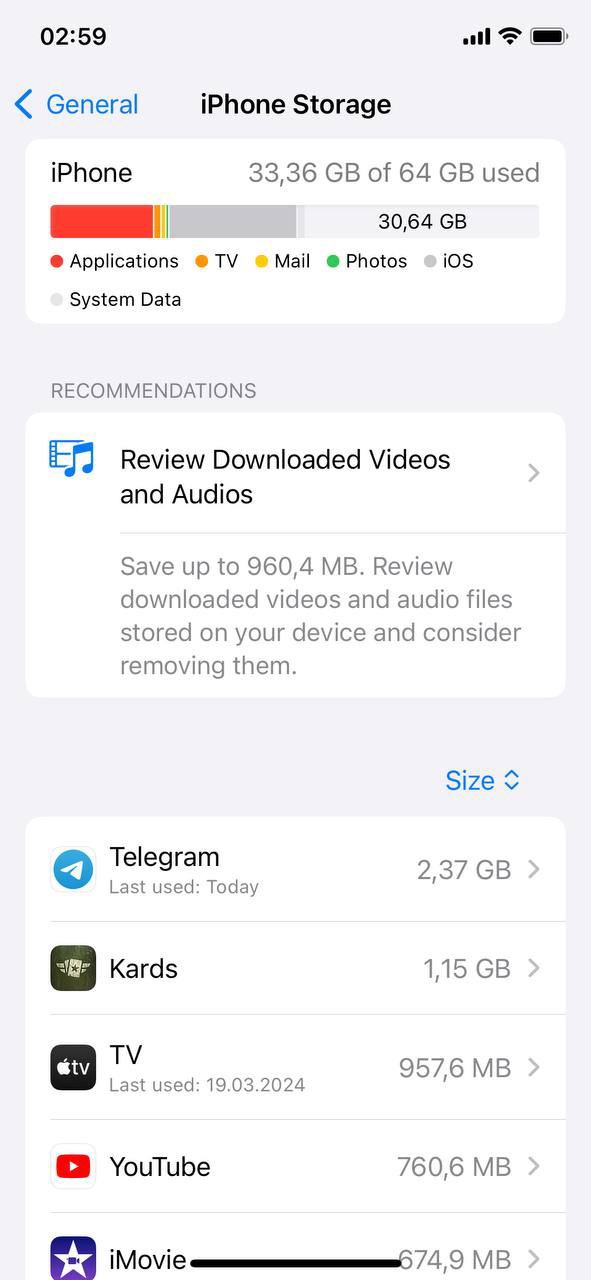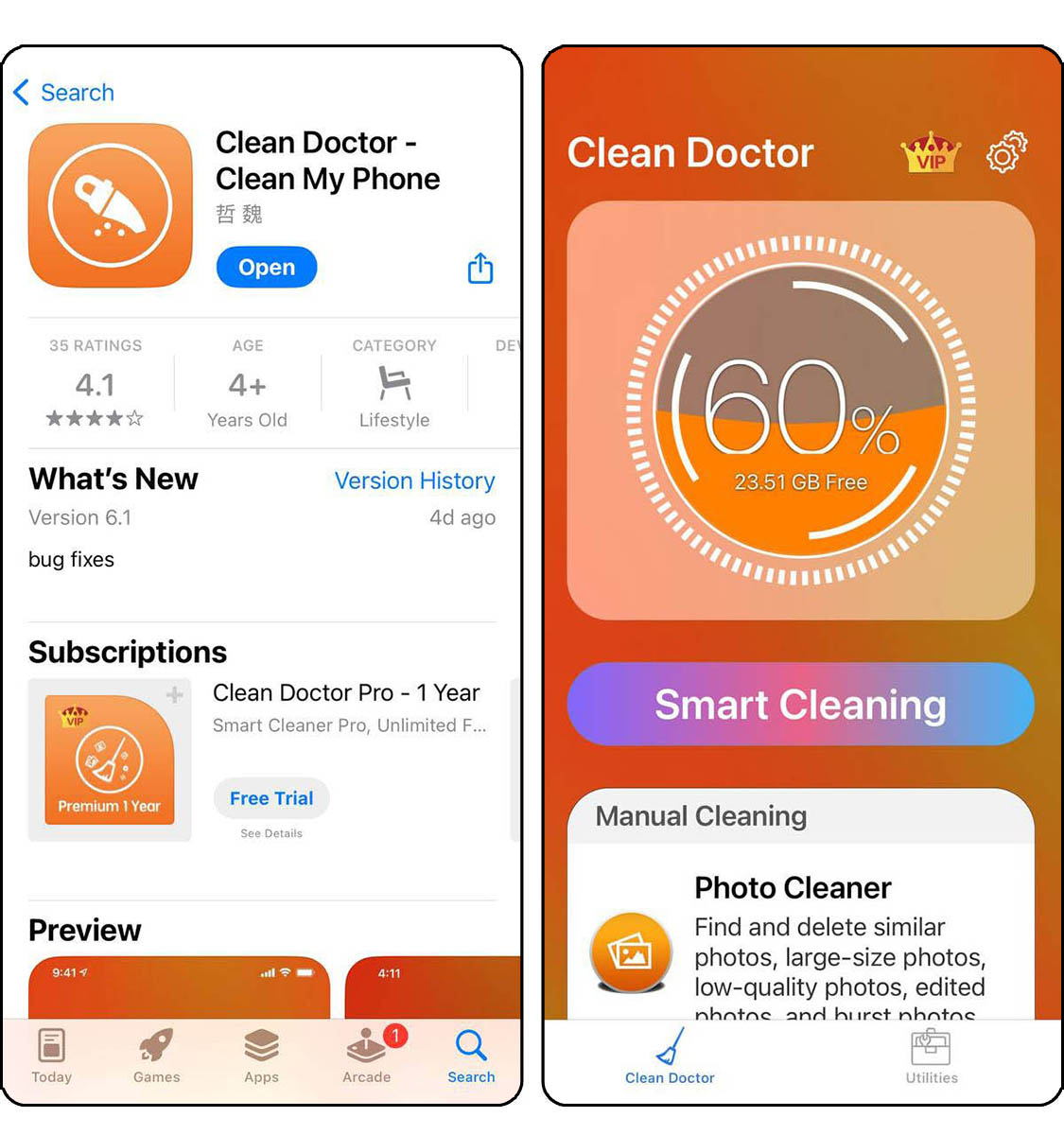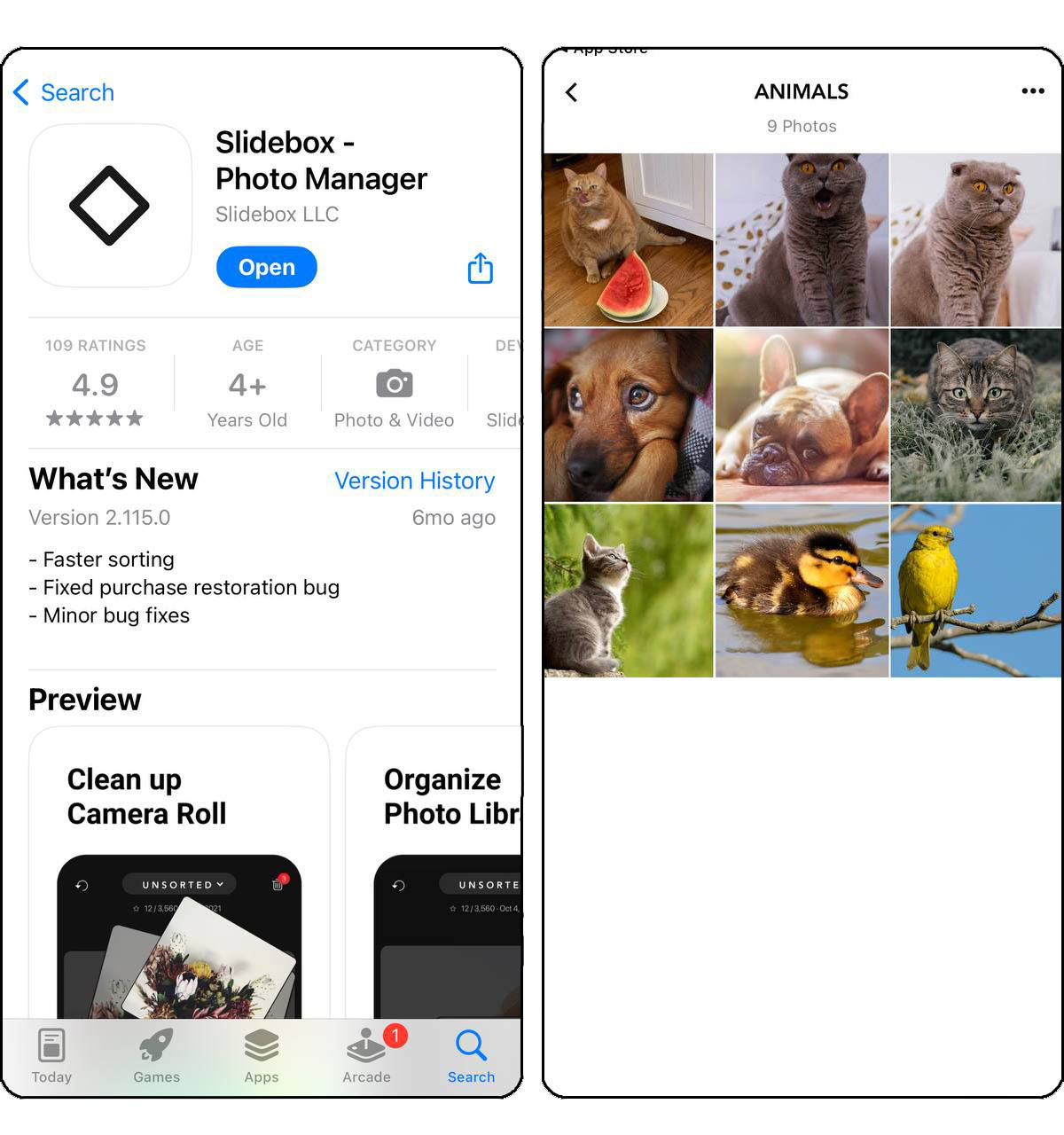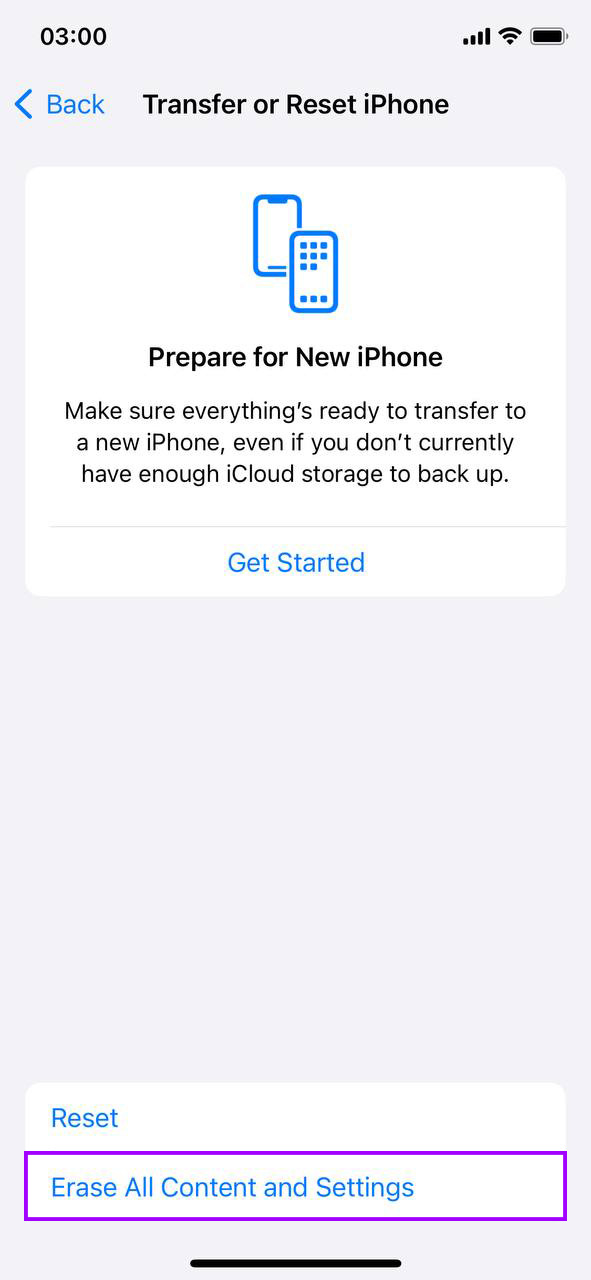iPhone-tallennustila on edelleen täynnä kuvien poistamisen jälkeen: Mitä tehdä?
Oletko ikinä törmännyt ärsyttävään esteeseen, kun iPhonen tallennustila väittää olevansa edelleen täynnä, vaikka olet juuri deletoinut kasan valokuvia? Jep, koko “iPhone tallennustila yhä täynnä valokuvien poiston jälkeen” -saaga. Se on yleinen ongelma, mutta ehdottomasti ei umpikuja. Olemme juuri näyttämässä sinulle muutamia nokkelia tapoja kiertää tämä, varmistaen että ‘poistetut’ valokuvat todella vapauttavat sitä kipeästi kaivattua tilaa.
Miksi iPhone-puhelimen tallennustila on edelleen täynnä kuvien poiston jälkeen
Oletko koskaan ollut ymmälläsi, kun kaikki iPhonen valokuvat katosivat mutta tallennustila oli silti täynnä? Et ole yksin. Saimme hiljattain kirjeen lukijalta, joka kohtasi tämän saman ongelman, ja hän kirjoitti: “Poistin kaikki valokuvani mutta iPhonessani sanotaan silti, että tallennustila on täynnä. Mikä mättää?” Tämä sai meidät tutkimaan ja hahmottamaan yleisimmät syylliset sinulle:
- Välimuistissa olevat tiedot ja tilapäistiedostot: iPhonesi säilyttää väliaikaisia tiedostoja sovellusten nopeamman toiminnan mahdollistamiseksi. Nämä toisinaan turhat tiedostot voivat kerääntyä ja viedä tilaa huomaamattasi.
- Viestit ja liitteet: Älä unohda valokuvia ja videoita, jotka olet saanut viesteissä. Nämä voivat käyttää paljon tilaa, vaikka olisitkin tyhjentänyt valokuva-albumisi.
- Käyttämättömät sovellukset ja piilotetut tiedot: Sovellukset, joita et käytä paljon, voivat silti varastoida tietoja puhelimessasi. Joskus, vaikka poistaisit sovelluksen, tiedot jäävät jäljelle.
- iCloud-synkronointi- ja varmuuskopiointiasetukset: iCloud-asetuksesi saattavat tallentaa kopioita valokuvistasi sekä pilveen että laitteeseesi, mikä tarkoittaa, että valokuvien poistaminen ei aina vapauta tilaa iPhonellasi.
- Äskettäin poistettu -albumi: Tässä vielä yksi juttu – kun poistat valokuvia, ne siirtyvät Äskettäin poistettu -albumiin ja pysyvät siellä 30 päivää. Ne eivät poistu ennen kuin tyhjennät tämän albumin.
Kun yrität korjata ongelman, jossa iPhonesi tallennustila on yhä täynnä kuvien poistamisen jälkeen, tässä on joitakin hyviä paikkoja aloittaa etsiminen. Joten, jos iPhonesi tallennustila ei vähene kuvien poistamisen jälkeen, on aika kaivautua syvemmälle puhelimesi tallennusasetuksiin ja siivota enemmän kuin pelkästään valokuvagalleriasi.
Kuinka vapauttaa tallennustilaa, kun kuvien poistaminen ei vapauta tilaa iPhonessa
Kävit läpi valokuvagalleriasi huitoen vasemmalta, oikealta ja keskeltä, mutta silti tuijotat sitä “Tallennustila Melkein Täynnä” -ilmoitusta? Älä hikoile sitä. Nyt kun tiedät, mikä sen aiheuttaa, on aika käsitellä itse ongelmaa. Olemme listanneet kaiken, mitä sinun tarvitsee tietää saadaksesi tallennustilastot liikkumaan oikeaan suuntaan iPhonasi unohdetuista sopukoista joitain asetuksia myöten. Valmis kääntämään kelkan iPhonen tallennustilan suhteen?
Menetelmä 1: Tarkista Äskettäin Poistetut -kansio
Luuletko tyhjentäneesi kuvat, mutta tallennustilasi ei muuttunut? Tässel on ensimmäinen askel, jonka monet jättävät huomiotta:
- Avaa Kuvat: Napauta Kuvat-sovellusta aloittaaksesi.
- Osumalevyt: Näet alareunassa ‘Albumit’. Napauta sitä.

- Vieritä kohtaan Äskettäin Poistetut: Se on piilossa ‘Muut albumit’ -kohdan alla. Löysitkö sen? Hienoa, napauta sitä.
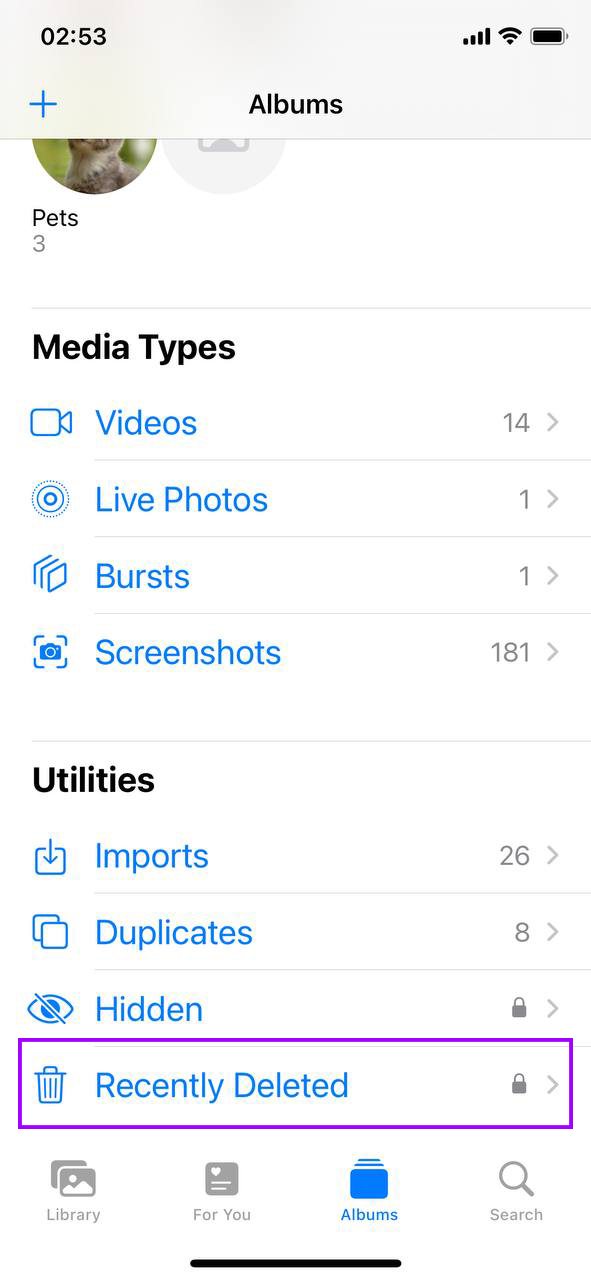
- Valitsemisen aika: Yläoikeassa kulmassa, paina ‘Valitse’. Nyt voit valita yksittäisiä kuvia tai poistaa kaikki ‘Poista kaikki’ -toiminnolla.
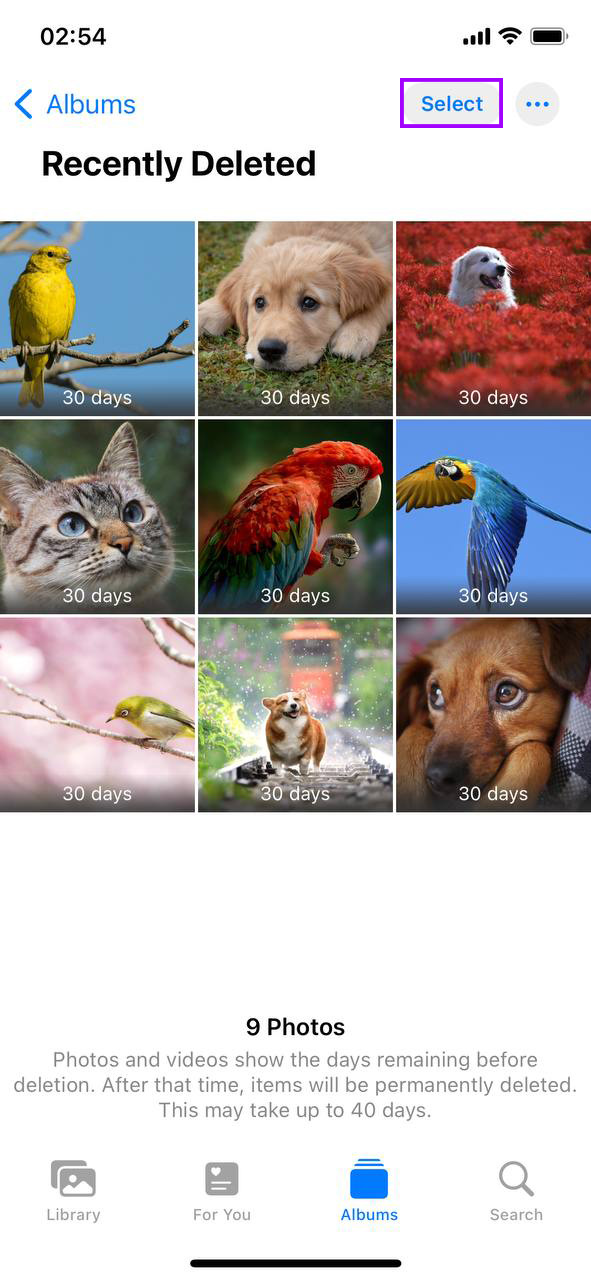
- Poista lopullisesti: Kun olet valinnut kuvat, napauta ‘Poista’ ja vahvista. Nämä kuvat ovat nyt virallisesti poistettu tallennustilastasi.
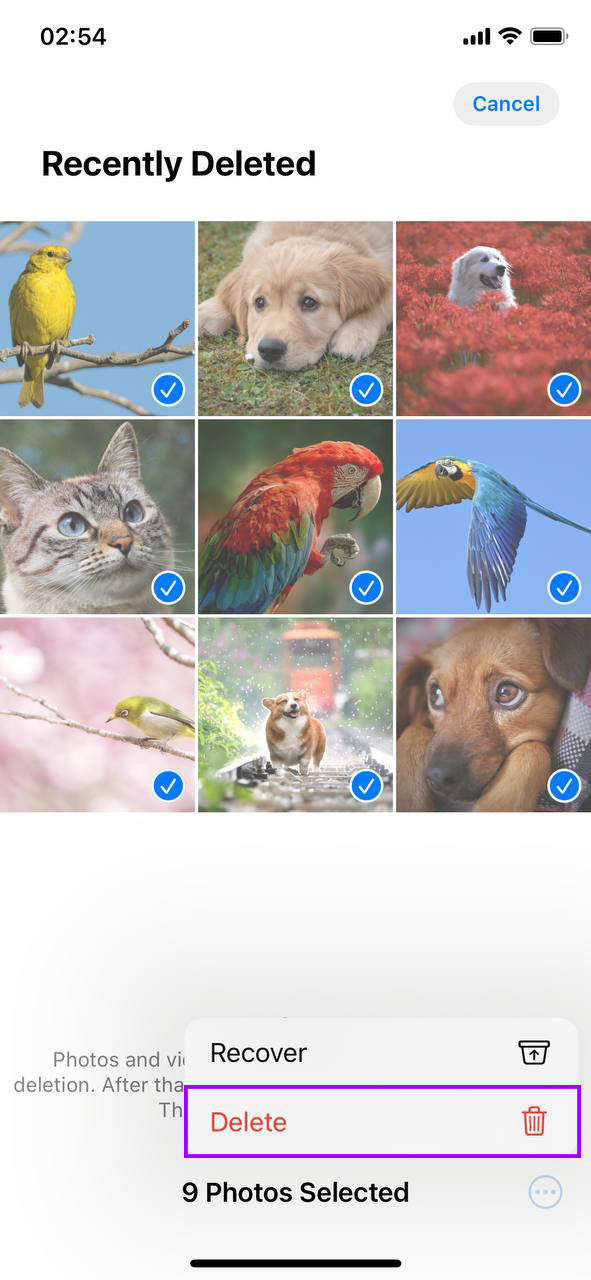
Tämä vaihe on ensimmäinen, jonka kuka tahansa voi ottaa, jos on hämmentynyt siitä, miksi iPhone-puhelimen tallennustila ei vähene valokuvien poistamisen jälkeen. Varmistat vain, että se, mitä poistat, on todella poistunut ja vapautat tilaa, joka näytti itsepintaisesti täydeltä.
Menetelmä 2: Käynnistä iPhonesi uudelleen
Joskus yksinkertaisimmat konstit voivat olla yllättävän tehokkaita. Nopea iPhone-puhelimesi uudelleenkäynnistys voi auttaa poistamaan väliaikaisia tiedostoja ja virkistämään järjestelmää, mikä mahdollisesti vapauttaa tallennustilaa. Näin se tehdään:
- Pidä Virta-painiketta alhaalla: Useimmissa iPhone-puhelimissa pidät sivu- tai yläpainiketta alaspainettuna, kunnes näkyviin tulee virtaa pois -liukusäädin. Jos käytät iPhonea, jossa on Face ID, saatat joutua pitämään sivupainiketta ja jompaa kumpaa äänenvoimakkuuspainiketta samanaikaisesti.

- Liu’uta sammuttaaksesi: Vedä liukusäädintä, ja iPhonesi alkaa sammua. Tästä on enää pieni odotus.

- Uudelleenkäynnistä: Kun iPhonesi on sammunut, paina ja pidä sivu-/yläpainiketta uudelleen alaspainettuna. Päästä irti, kun näet Applen logon. iPhonesi herää jälleen.
Tämä vaihe voi olla erityisen kätevä, jos olet äskettäin poistanut paljon tavaraa, mutta iPhone-muisti täynnä kuvien poistamisen jälkeen ongelma jatkuu. Uudelleenkäynnistys voi auttaa järjestelmää kalibroimaan uudelleen ja heijastamaan tarkasti uuden tallennustilan tilan.
Menetelmä 3: Päivitä uusimpaan iOS-versioon
Vanhentuneen iOS:n käyttäminen voi joskus aiheuttaa ongelmia tallennustilan mittareissa. Vanhentuneet iOS-versiot eivät ehkä myöskään käsittele tallennustilaa tehokkaasti, mikä johtaa ongelmiin kun iPhone-tallennustila on edelleen täynnä valokuvien poistamisen jälkeen. Tässä on, miten voit varmistaa, että käytät viimeisintä versiota:
- Avaa Asetukset: Aloita napauttamalla Asetukset-kuvaketta aloitusnäytölläsi.
- Napauta Yleiset: Asetuksissa etsi ja napauta “Yleiset”-vaihtoehtoa.

- Ohjelmistopäivitys: Seuraavaksi, napauta “Ohjelmistopäivitys” tarkistaaksesi onko iPhonellesi saatavilla päivitystä.
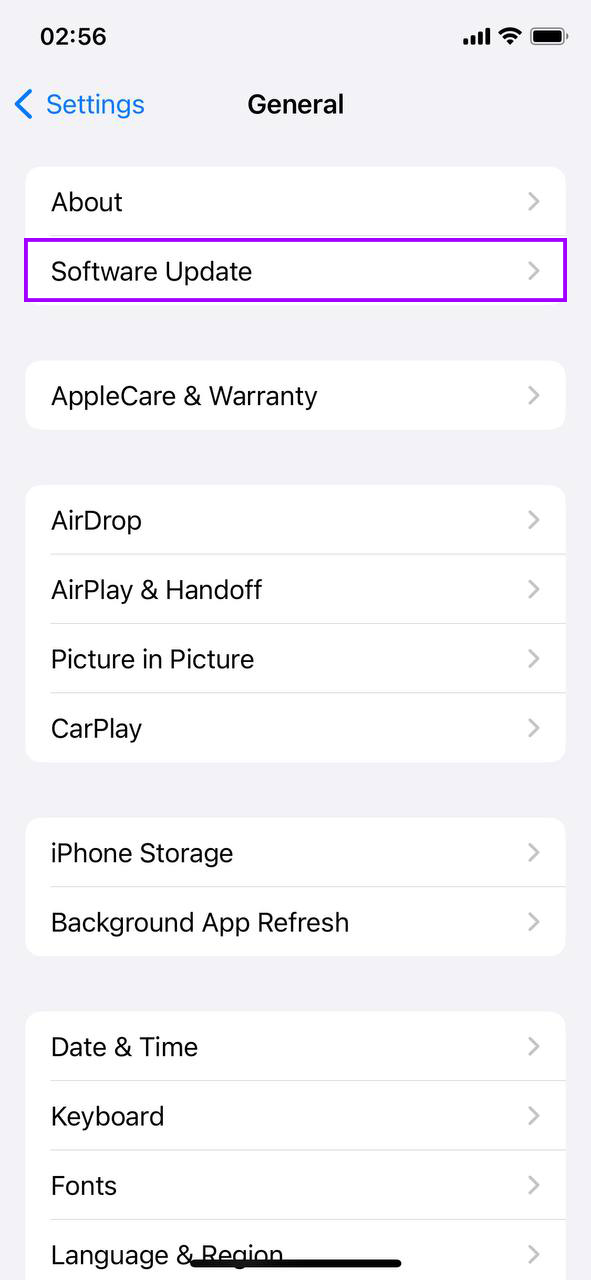
- Lataa ja asenna: Jos päivitys on saatavilla, näet “Päivitä nyt” -vaihtoehdon. Napauta sitä, ja iPhonellasi alkaa päivitys. Varmista, että olet yhdistetty Wi-Fi-verkkoon ja että sinulla on riittävästi akun virtaa, tai kytke puhelimesi laturiin ennen päivityksen aloittamista.
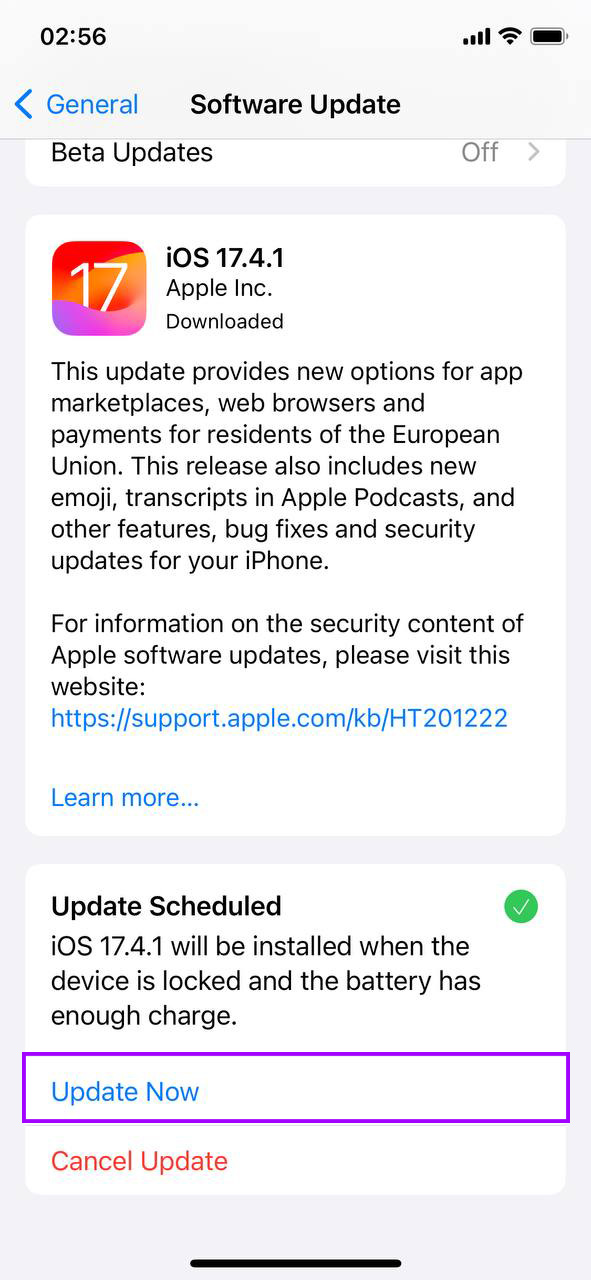
Päivitetty iOS voi joskus ratkaista taustalla olevia ongelmia, jotka aiheuttavat sen, että tallennustilasi ei heijasta todellista käyttöä tarkasti. Tämä on erityisen olennaista, jos olet huomannut, että kuvien poistaminen ei vapauta tilaa iPhonessa ja tästä tulee toistuva ongelma.
Menetelmä 4: Muuta päivämäärää ja aikaa (piilotetuille kuville)
Joskus iPhonessa saattaa käydä niin, että kuvat piilotetaan väärän päivämäärän ja ajan asetusten vuoksi, jolloin vaikuttaa siltä, ettei tallennustila vapaudu, vaikka poistaisit tiedostoja. Näiden asetusten säätäminen saattaa paljastaa piilotetut kuvat, jolloin voit poistaa ne ja vapauttaa tilaa. Näin säädät päivämäärän ja ajan asetuksia:
- Pääsyasetukset: Napauta Asetukset-sovellusta kotinäytöltä aloittaaksesi.
- Etsi “Yleiset”: Vieritä alaspäin ja valitse “Yleiset”-vaihtoehto Asetukset-valikossa.

- Napauta “Päivämäärä & aika”: Yleiset-asetuksissa etsi ja napauta “Päivämäärä & aika.”
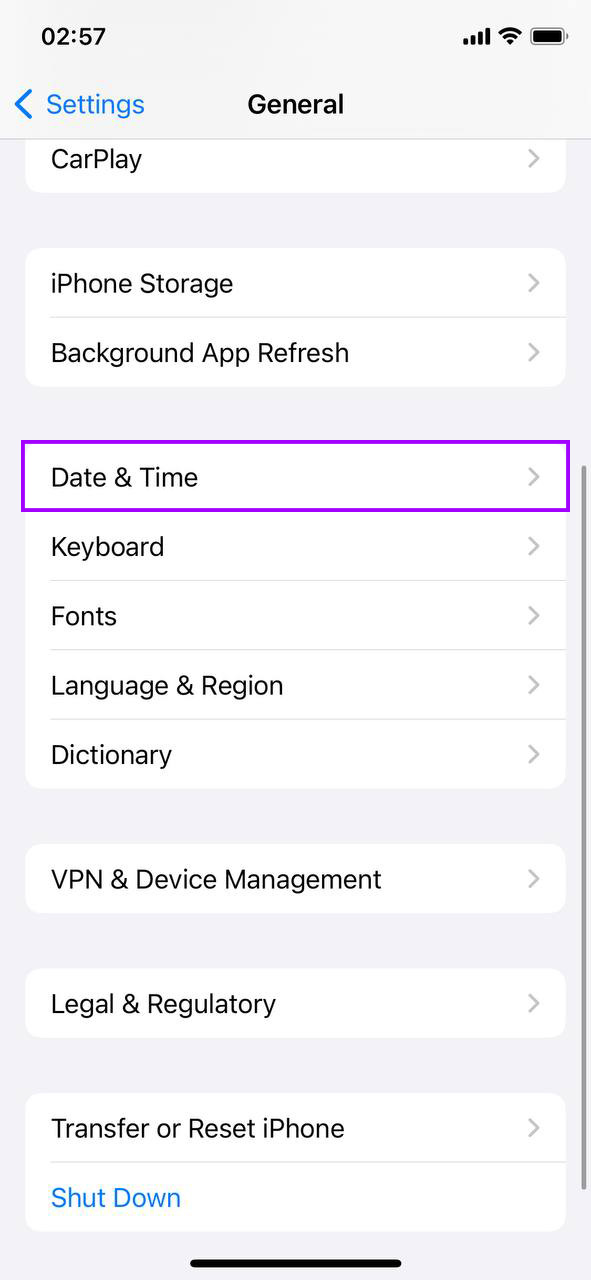
- Poista käytöstä “Aseta automaattisesti”: Jos “Aseta automaattisesti” on käytössä, kytke se pois päältä asettaaksesi päivämäärän ja ajan manuaalisesti.
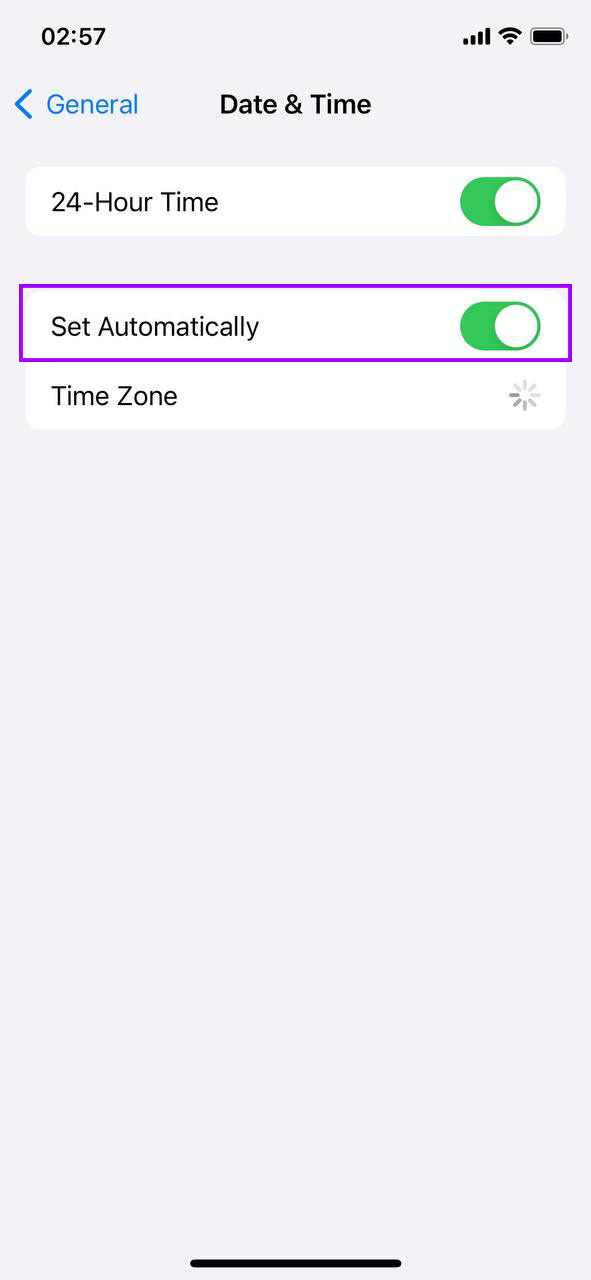
- Säädä päivämäärää ja aikaa: Aseta päivämäärä manuaalisesti yhden tai kahden vuoden taaksepäin ja tarkista sitten Kuvat-sovelluksesi mahdollisten kuvien varalta, jotka saattavat ilmestyä tämän muutoksen seurauksena.
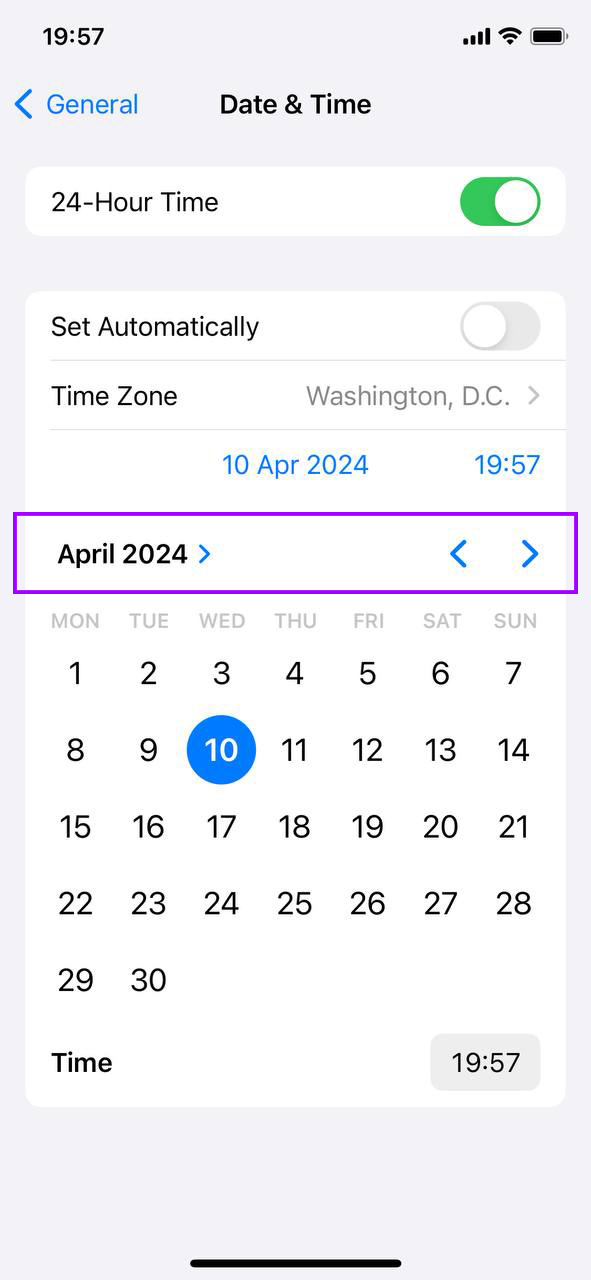
- Nollaa päivämäärä ja aika: Tarkistettuasi ja käsiteltyäsi piilotetut kuvat, muista palata asetuksiisi ja asettaa päivämäärä ja aika joko manuaalisesti oikeisiin arvoihin tai kytkeä “Aseta automaattisesti” takaisin päälle.
Tämä menetelmä voi olla nokkela kiertotapa, jos olet hämmentynyt yhä täydestä tallennustilasta paljastaen kuvia, jotka olivat piilossa virheellisten aikaleimojen vuoksi.
Menetelmä 5: Väliaikaisesti poista käytöstä iCloud-kuvat (varmuuskopion kanssa)
Onko sinulla iCloud-kuvat päällä? Saattaa olla, että se synkronoi kaikki kuvasi täydessä resoluutiossa takaisin puhelimeesi ja vie tilaa. Tässä nopea tarkistus, mutta ensin varmista, että kuvasi on turvallisesti varmuuskopioitu iCloudiin.
- Siirry Asetuksiin: Napauta tuota hammasratasta aloittaaksesi.
- Napauta nimeäsi: Aivan Asetusten yläosassa sijaitsevat Apple ID- ja iCloud-asetuksesi.
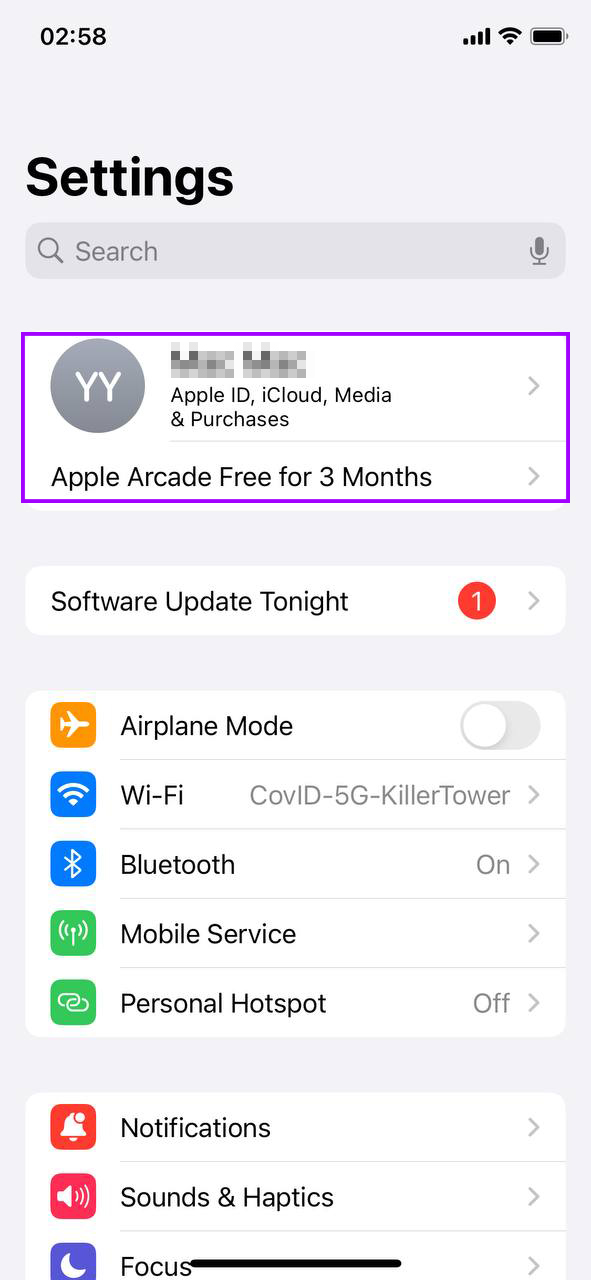
- Siirry iCloudiin: Se on listattu juuri siinä; napauta nähdäksesi, mitä synkronoidaan.
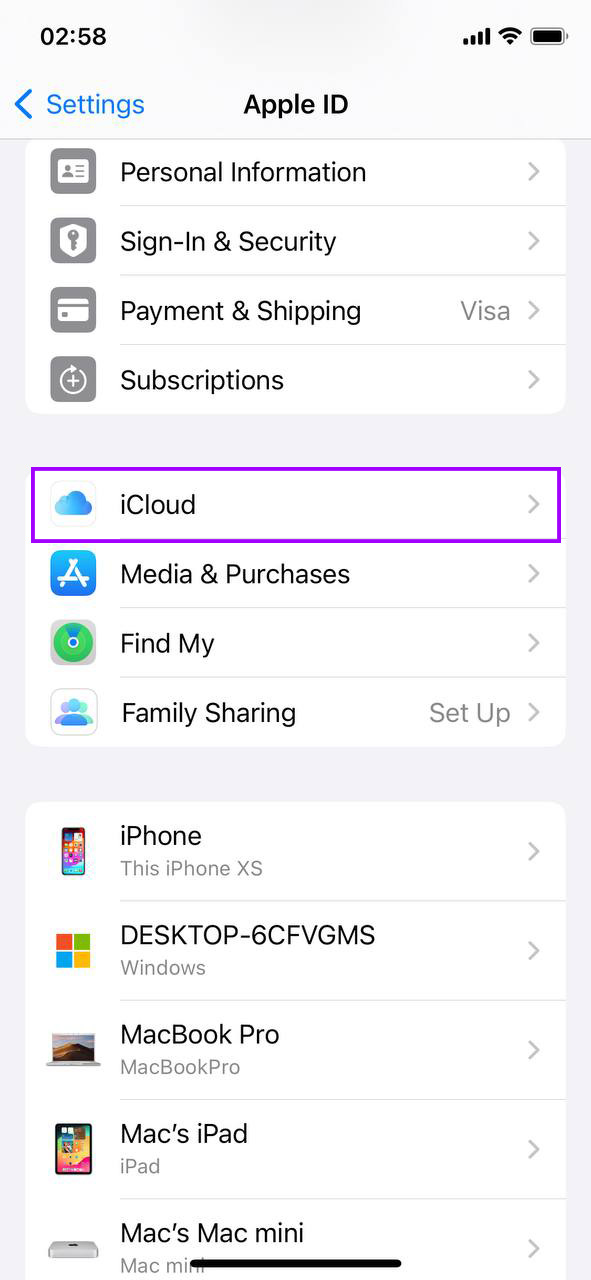
- Etsi kuvia: Vaihtoehtojen joukosta löydät “Valokuvat”. Se on tavoitteesi.
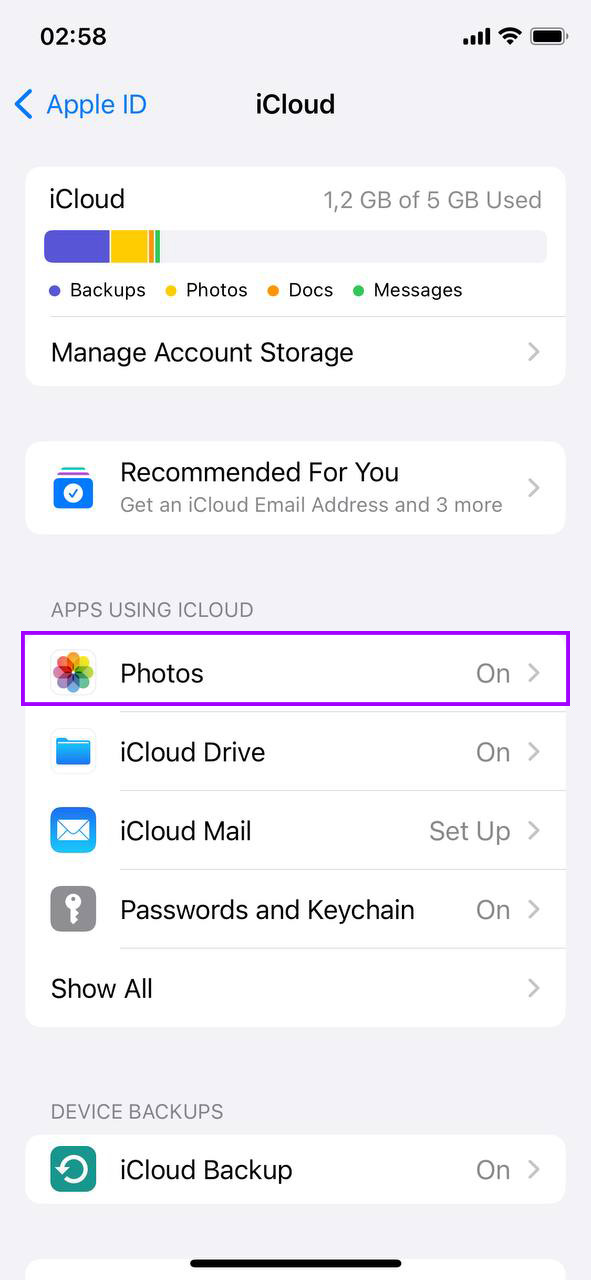
- Kytke pois päältä Synkronoi tämä iPhone: Jos se on päällä, käännä kytkin pois päältä. Tämä pysäyttää täydellä tarkkuudella olevien latausten.
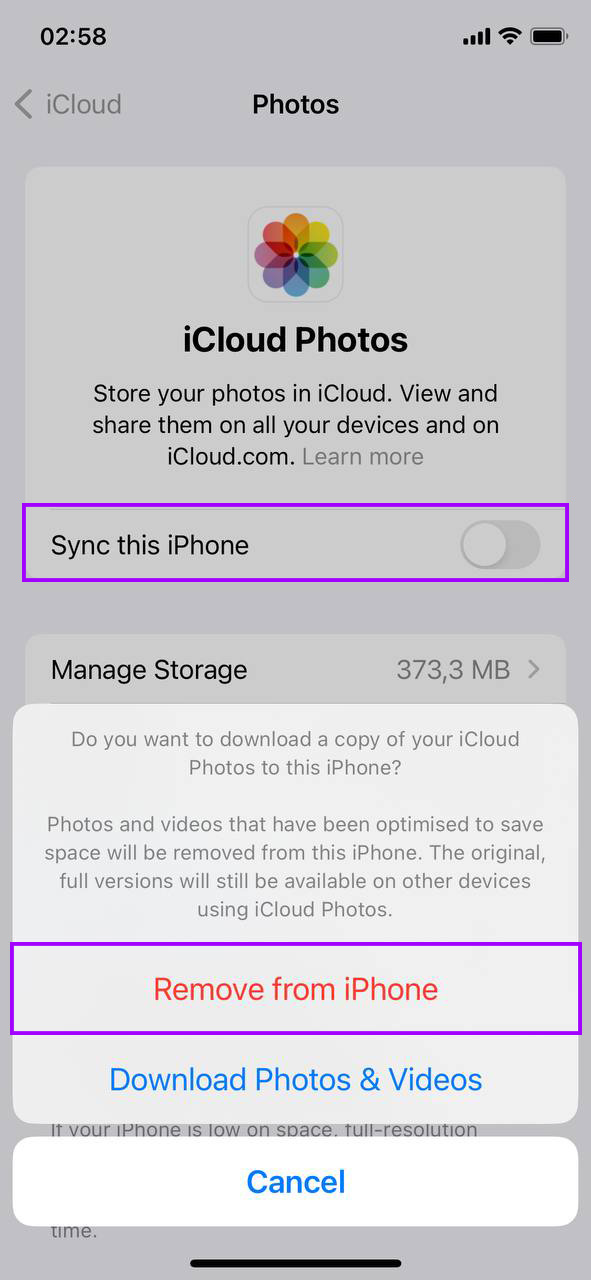
Tämä toiminto siirtää iPhonessasi kuvien säilytyksen niin, että se tallentaa vain pikkukuvat valokuvistasi, mikä voisi vapauttaa huomattavasti tilaa. Se on fiksu siirto, jos mietit pääsi puhki, kun olet poistanut kaikki valokuvat, mutta laitteen tallennustila on silti täynnä.
Menetelmä 6: Vapauta Muuta Tallennustilaa
Valokuvat eivät ehkä ole ainoa tilasyöppösi. Oletko koskaan huomannut, että tallennustila tuntuu vievän enemmän tilaa kuin pitäisi? Sovellukset, viestit ja piilotetut tiedot voivat myös paisuttaa tallennustilaasi. Kavennetaan sitä:
- Asetukset Ensiksi: Napauta hammasrataskuvaketta avataksesi Asetukset.
- Yleiset Seuraava: Vieritä löytääksesi “Yleiset” ja napauta sitä.

- Etsi iPhone-säilytystilaa: Yleiset-välilehdessä etsi “iPhone-tallennustila” ja napauta päästäksesi sisään.
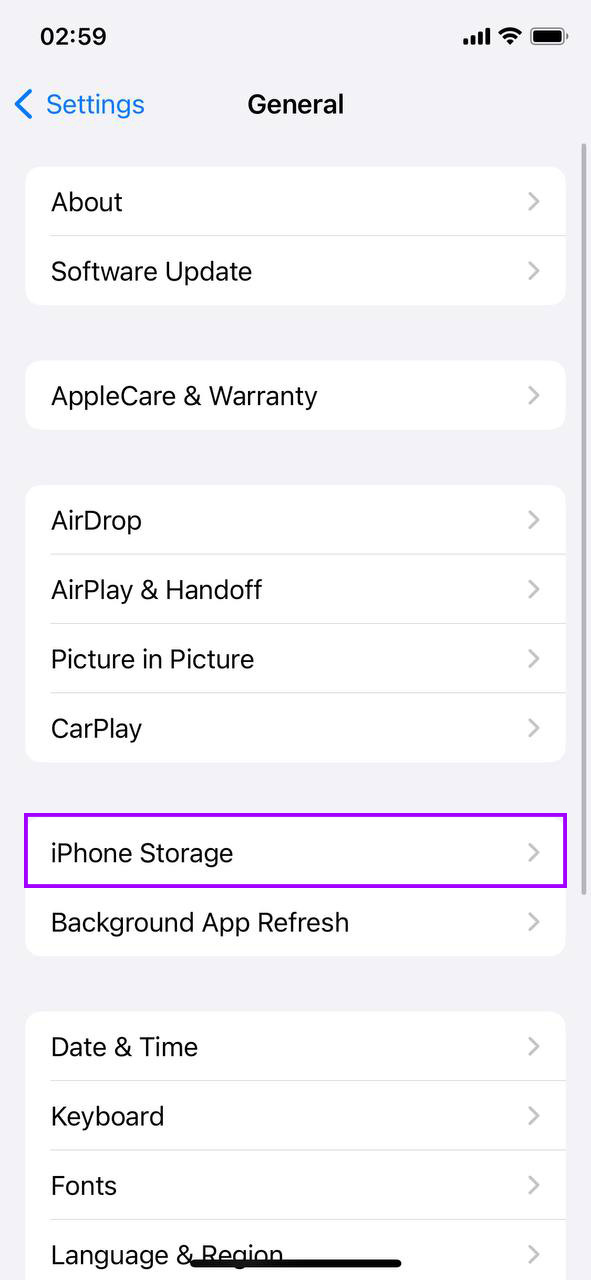
- Odota vikaantumista: iPhonesi vie hetken näyttääkseen, mikä vie tilaasi. Tämä kaavio on kullanarvoinen tallennustilasyöppöjen havaitsemisessa.
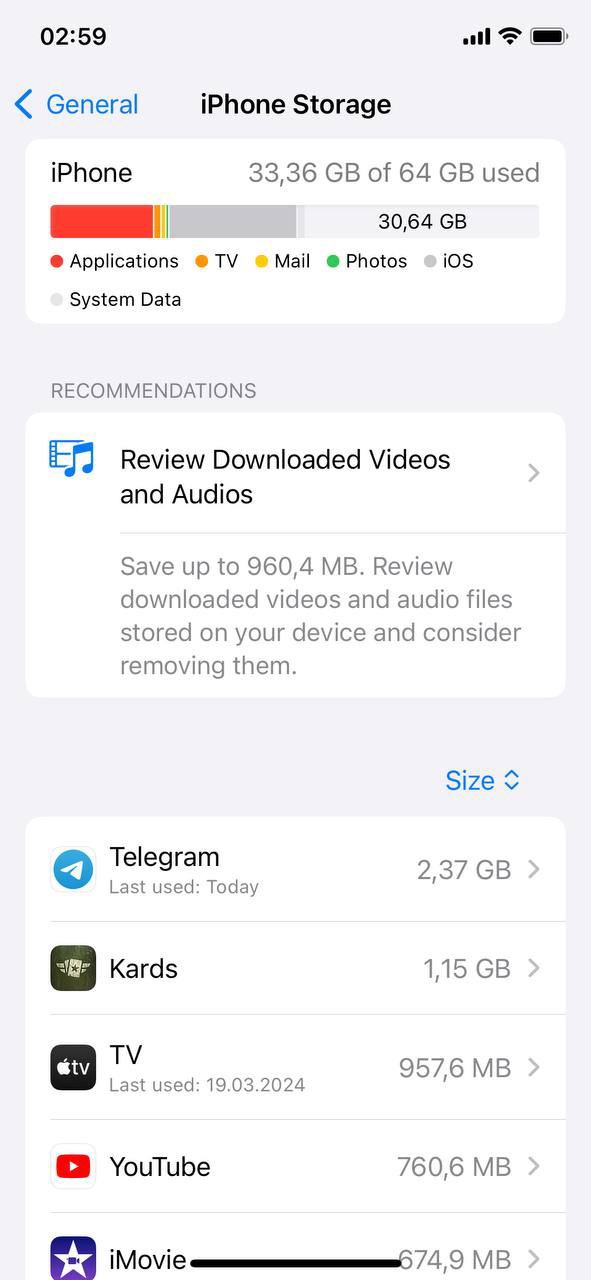
- Päätöksen aika: Näetkö sovelluksia, joita käytät harvoin? Nyt voi olla hyvä hetki sanoa niille hyvästit. Tarkista myös suositukset nopeille korjaustoimenpiteille vapauttaaksesi tilaa.
‘Other Storage’ -osion hallinta voi vaikuttaa suuresti, erityisesti kun iPhone-kuvat on poistettu mutta tallennustila on silti täynnä -ongelma jatkuu.
Menetelmä 7: Käytä kolmannen osapuolen tallennustilan hallintasovelluksia
Kun iPhonen sisäänrakennetut työkalut eivät riitä, kolmannen osapuolen tallennuksen hallintasovellukset tulevat apuun. Tässä on muutama, jotka toimivat ihmeitä suoraan iPhonellasi:
- Gemini Photos (nyt nimeltään CleanMy®Phone): Oletko koskaan huomannut napsivasi tusinan verran kuvia samasta maisemasta saadaksesi sen täydellisen otoksen? Gemini Photos loistaa tässä. Se ryhmittelee fiksuasti samankaltaiset kuvat, antaen sinun valita parhaat ja ehdottaa loput poistettaviksi. Se tunnistaa jopa epätarkat otokset ja vanhat kuvakaappaukset, joita ilman todennäköisesti pärjäät. Oletko visuaalisesti painottunut käyttäjä? Tämä saattaa olla sinun valintasi.

- CleanerX – AI Clean up storage: Tämä sovellus tarjoaa erilaisia työkaluja iPhone-puhelimesi siivoamiseen, mukaan lukien kyvyn löytää ja poistaa kaksoiskappaleita valokuvista, videoista, yhteystiedoista ja kalenteritapahtumista. Se voi myös auttaa tunnistamaan ja siivoamaan suuria tiedostoja sekä tyhjentämään välimuistitiedot laitteeltasi. Sen visuaalinen esitys tallennustilankäytöstäsi auttaa sinua näkemään nopeasti, mistä voit leikata.
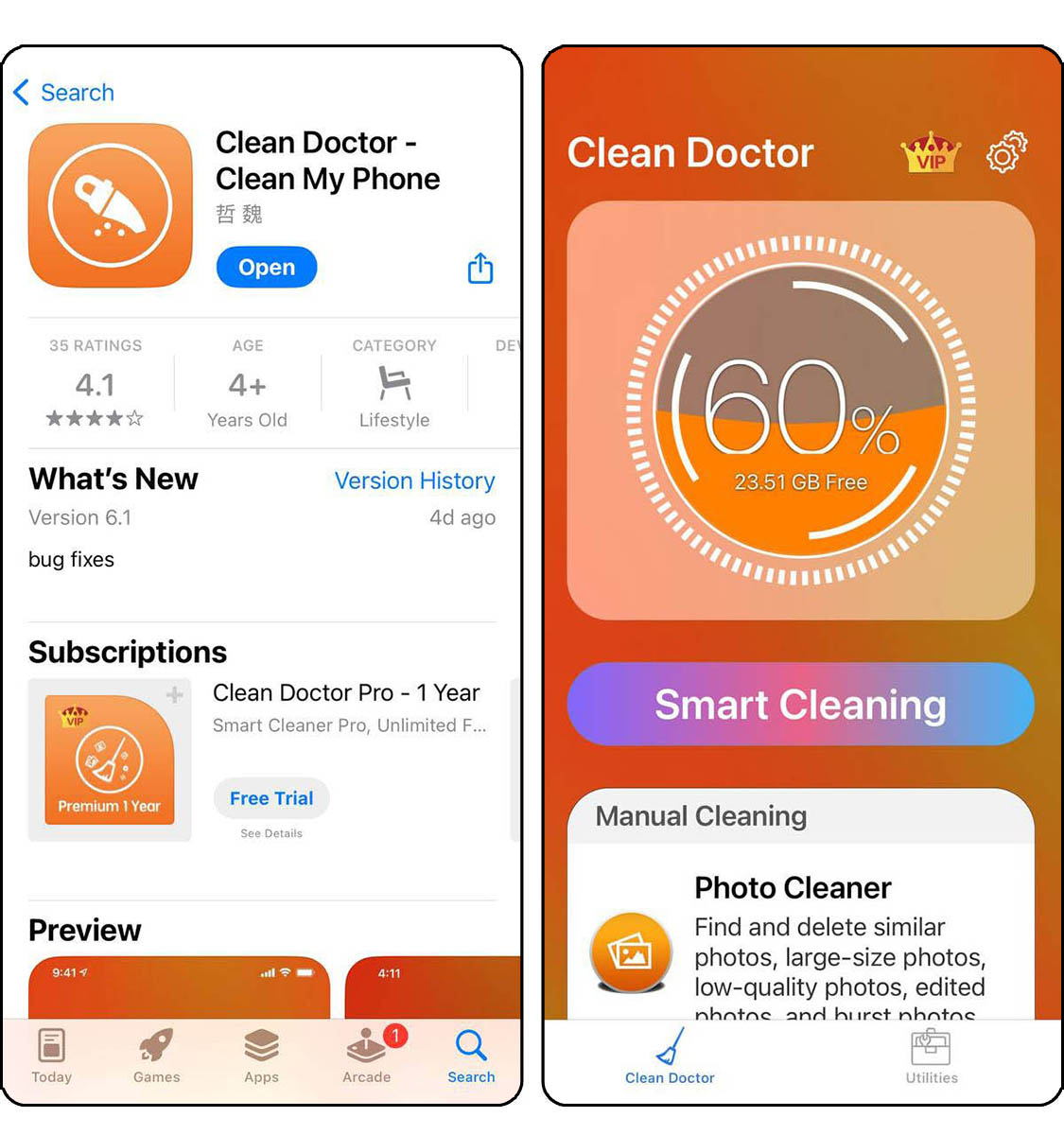
- Slidebox: Jos tallennusongelmasi johtuvat pääasiassa ylitsevuotavasta valokuvakirjastosta, Slidebox tarjoaa taktiilisen tavan selata valokuviasi. Voit nopeasti pyyhkiä kuvien läpi, poistaa haluamattomia matkan varrella ja järjestellä loput albumeihin. Se on valokuvienhallintasovellus, joka integroituu iPhone-puhelimesi Kuvat-sovelluksen kanssa tehdäkseen karsimisesta intuitiivisempaa.
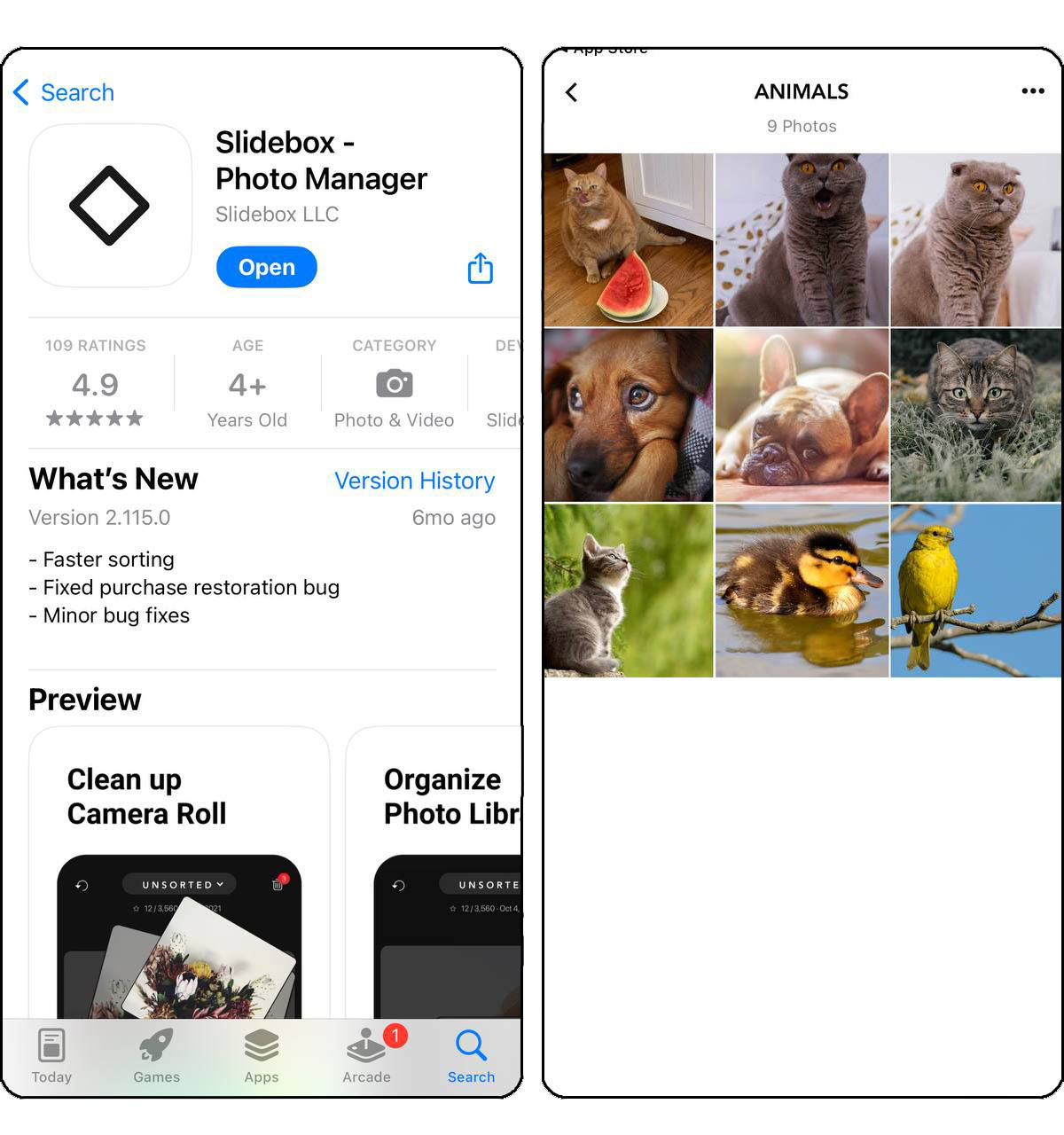
Ja muista, jos kaikki muu epäonnistuu ja “Tallennustila Melkein Täynnä” -viesti tuijottaa yhä sinua, on yksi radikaalimpi vaihtoehto harkittavana.
Menetelmä 8: Tehtaan asetusten palautus (viimeinen keino)
Kyllästynyt jatkuvaan “Tallennustila Melkein Täynnä” -ilmoitukseen? Jos mikään muu ei auta, tehdasasetusten palautus voi olla tarvitsemasi puhdas alku. Mutta varoitus: tämä pyyhkii iPhoneltasi kaiken. Tässä on turvallinen tapa tehdä se:
- Varmuuskopioi kaikki: Ensiksi, turvaa tärkeimmät. Käytä iCloudia tai tietokonetta varmuuskopioidaksesi olennaiset tiedot.
- Asetukset Aika: Siirry iPhone-laitteessasi Asetuksiin.
- Hit General: Vieritä löytääksesi “Yleiset” ja napauta sitä.

- Poista kaikki sisältö ja asetukset: Yleisten alalaidassa on “Siirrä tai nollaa iPhone”. Napauta sitä ja sitten “Poista kaikki sisältö ja asetukset”. Saatat joutua syöttämään pääsykoodisi ja Apple ID:si vahvistukseksi.
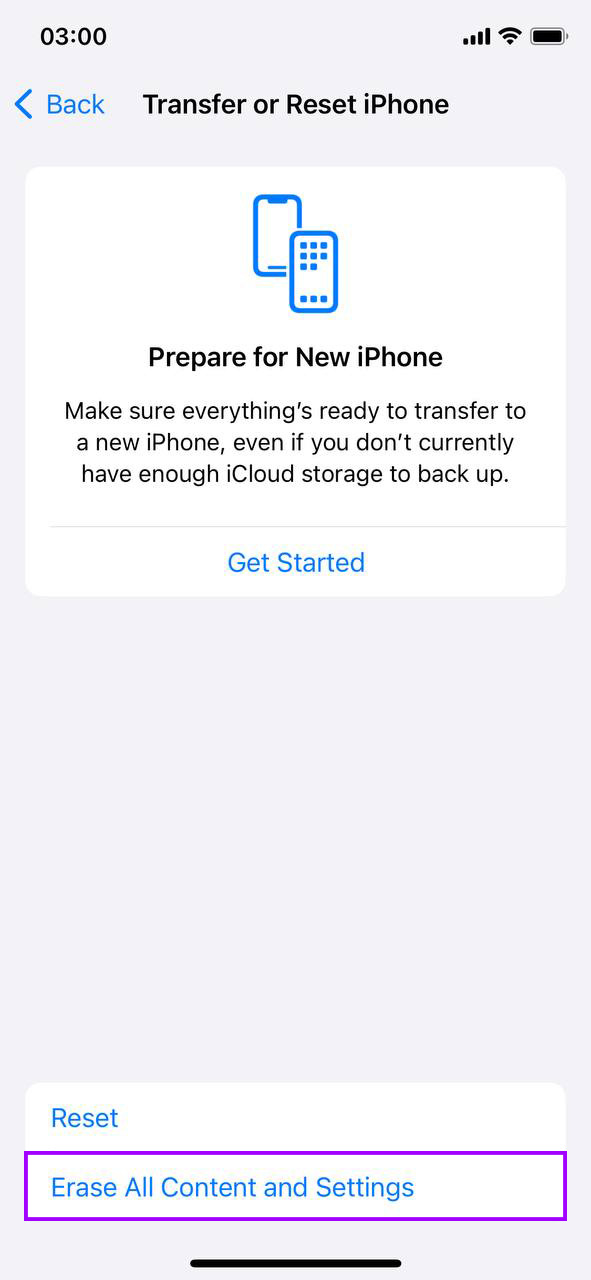
- Aloita alusta: Nollauksen jälkeen iPhone käynnistyy puhtaana. Aseta se uutena tai palauta varmuuskopioitu tiedot.
Tämä vaihe on ydinvaihtoehto kaikkein itsepäisimpiin ongelmiin. Se on oikea ratkaisu, kun olet kokeillut kaikkea sovellusten siivouksesta varastonhallintaan etkä silti pääse eroon täyden varastotilan varoituksesta.
Muista, että tehdasasetusten palautus tarkoittaa alusta aloittamista, joten kannattaa ensin kokeilla muita keinoja tilan vapauttamiseksi menettämättä kaikkea.
Johtopäätös
No niin, siinä se on. Ongelman, jossa iPhone pitää kiinni tallennustilasta, vaikka olisit jo tyhjentänyt kuvat, ratkaiseminen ei ole niin pelottavaa kuin miltä se vaikuttaa. Tarkistamalla ‘Äskettäin poistetut’ -kansion sopukat ja harkitsemalla täydellistä tehdasasetusten palautusta, sinulla on työkalupakki valmiina auttamaan tilan takaisinvaltaamisessa. Pidä tämä opas käden ulottuvilla, ja kun seuraavan kerran iPhonen tallennustila vaikuttaa vaikeasti lähestyttävältä, tiedät tarkalleen, mitä tehdä.